Los softwares de captura de pantalla en vídeo se están volviendo cada vez más populares debido a que las personas los han encontrado útiles para crear vídeotutoriales, grabar un seminario en línea o capturar vídeos de transmisiones en vivo. Existe una gran variedad de softwares grabadores de pantalla en el mercado en estos días, y Icecream Screen Recorder es uno de los que muchos usuarios han recomendado. Hoy veremos una revisión rápida de Icecream Screen Recorder y además te ofreceremos una alternativa que podría satisfacer tus necesidades particulares.
Parte 1: ¿Que hace Icecream Screen Recorder un buen software?
Icecream Screen Recorder es un software rico en características que permiten a los usuarios hacer capturas de pantalla, así como también screencast, crear vídeos de pantalla junto con vídeos de la cámara web, grabar videojuegos, etc.
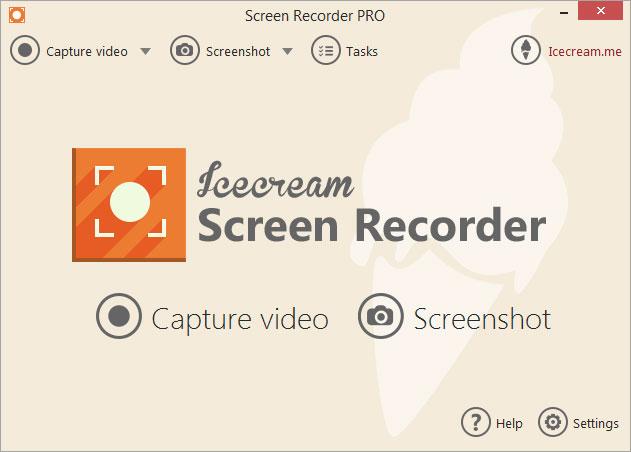
El software permite a los usuarios grabar vídeo y audio de forma simultánea. Mientras está grabando actividades en la pantalla, el usuario también puede grabar un vídeo con la cámara web para lograr el efecto de un vídeo dentro de un vídeo.
Además de ser multifuncional, Icecream Screen Recorder cuenta con grandes capacidades de edición. Permite a los usuarios añadir textos, flechas, líneas, etc para hacer anotaciones y destacar partes importantes de sus vídeos o capturas de pantalla.
Otras funciones también hacen a Icecream Screen Recorder especial. Los usuarios pueden personalizar un área de la pantalla para ser capturada y pre configurar el tiempo de grabación también. Usando la herramienta “Zoom”, pueden hacer un acercamiento mientras están grabando. Una versión de pago incluso permite a los usuarios añadir sus marcas de agua personales al vídeo.
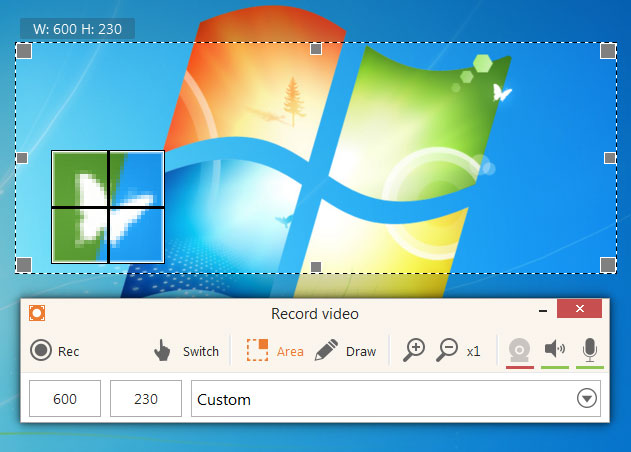
Parte 2: Desventajas de Icecream Screen Recorder
Aunque su facilidad de uso lo vuelve recomendable, Icecream Screen Recorder no es perfecto.
Con respecto al diseño del producto, su interfaz carece de simplicidad, además las opciones tales como guías de configuración no son claras o están mal clasificadas. Los usuarios podrían sentirse confundidos al momento de usarlo.
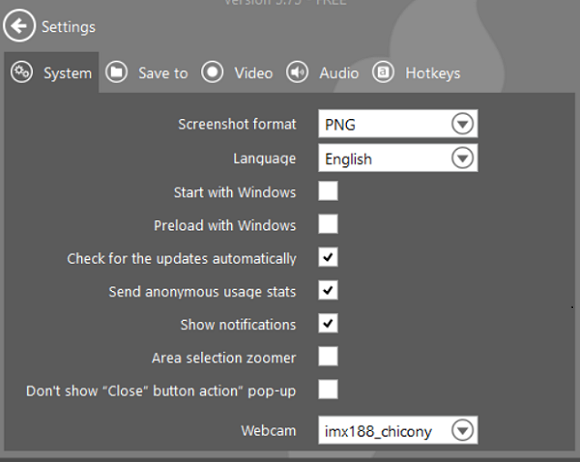
Las funciones de Icecream Screen Recorder también están limitadas. Por ejemplo aunque los usuarios pueden grabar vídeos de la cámara web con la captura de pantalla, no tienen permitido usar únicamente la cámara web. Esto no es muy amigable con el usuario para aquellos a quienes les gustaría grabar vídeos con la cámara web únicamente. Además, durante el proceso de grabación, los usuarios no pueden realizar capturas de pantalla. Esto resulta ser un gran inconveniente cuando los usuarios quieren tomar una fotografía de algo importante.
Otra desventaja es que cuando está capturando la pantalla, la barra de herramientas flotante, así como el proceso de edición son grabados también. Esto hace que el vídeo luzca menos profesional.
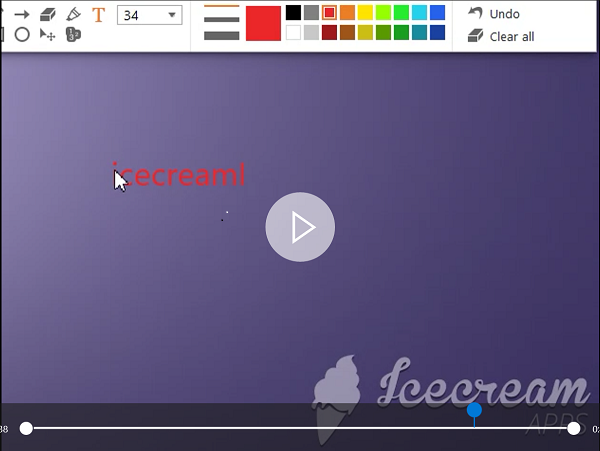
Los vídeos grabados y las capturas de pantalla puedes ser guardados únicamente en formatos limitados, lo cual falla al momento de satisfacer las necesidades de diferentes usuarios.
Parte 3: Alternativa a Icecream Screen Recorder
Si no estás satisfecho con las funciones de Icecream Screen Recorder o su interfaz, entonces FonePaw Grabador de Pantalla será una buena alternativa. FonePaw Grabador de Pantalla comparte las mismas funciones atractivas que el Icecream Screen Recorder, pero es mucho más amigable con el usuario.
Echa un vistazo a su interfaz completamente funcional e intuitiva. La simplicidad de los productos de FonePaw les generan una gran cantidad de usuarios. Opciones claras, así como bien clasificadas guías de configuración lo hacen mucho más fácil de operar para nuevos usuarios.
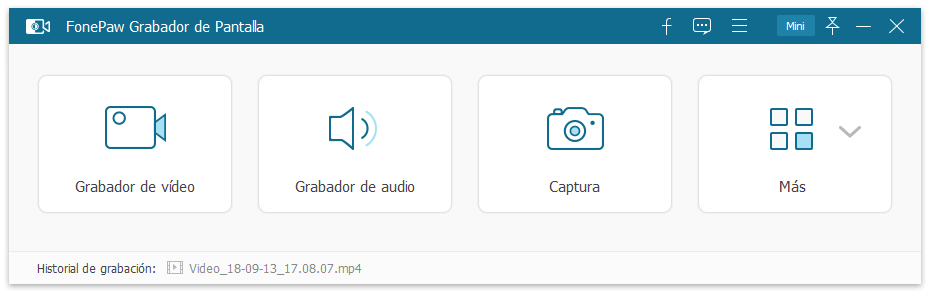
Varias opciones permiten al usuario hacer al producto más personal y útil para sí mismos. Por ejemplo, los usuarios pueden escoger ocultar el panel principal, la barra flotante o el icono del escritorio durante la grabación; ellos también pueden añadir color al cursor del mouse para resaltar sus movimientos.
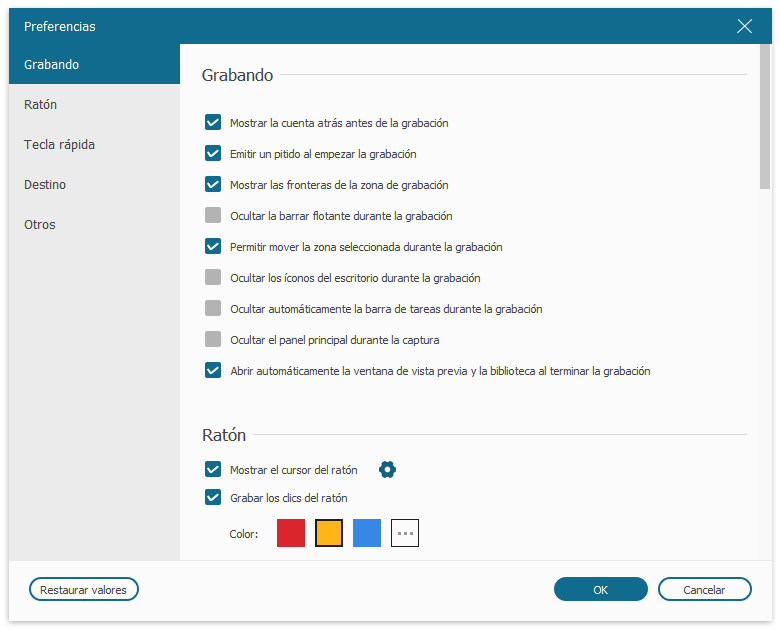
Otra función especial de FonePaw Grabador de Pantalla es que permite grabar una determinada ventana de una aplicación con su modo de captura “ventana bloqueada”.
También existen varias teclas de atajo para ser definidas por los usuarios. Luego de la grabación, ellos pueden escoger exportar el vídeo grabado en varios formatos, tales como MP4, MOV, AVI, WMV, F4V, TS, GIF, y capturar la pantalla en formatos como PNG, JPG, BMP, GIF, TIFF.
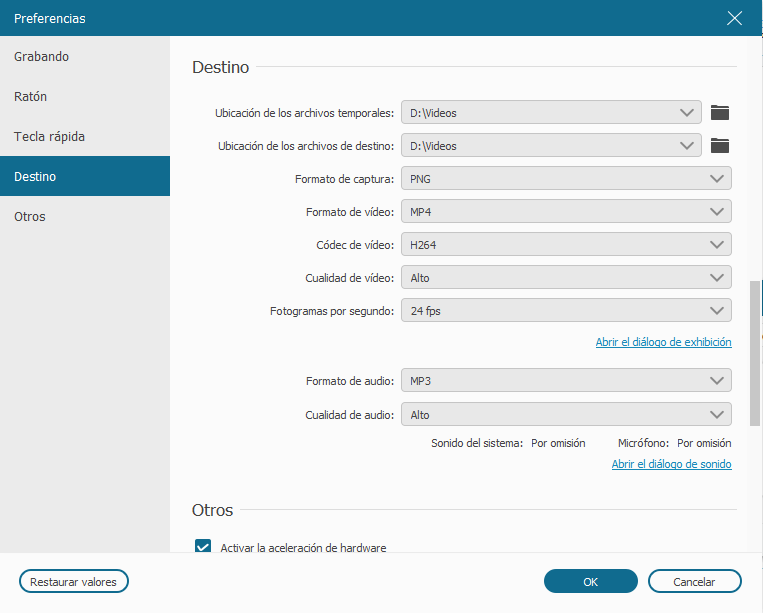
También es permitido grabar vídeos únicamente desde la cámara web. Deshabilita el icono de pantalla y enciende el icono de la cámara web, luego el software encenderá la cámara web incorporada o externa en tu computadora para capturar tu rostro o lo que sea que se ubique en frente de la cámara. Esta función es muy útil, especialmente cuando quieres grabar un performance personal para compartirlo. Si sientes que deberías tomar una fotografía, haz clic en “tomar una foto”, así una fotografía será tomada con facilidad y guardada con rapidez.

FonePaw Grabador de Pantalla provee potentes herramientas de edición para que puedas usarlas en tus capturas de pantalla. Si te gustaría tomar una captura de pantalla cuando encuentres algo importante, tan solo haz clic en el icono de captura de pantalla y así una fotografía será tomada y guardada de inmediato.
Para configurar la duración de la grabación, puedes hacer clic en el temporizador y escoger cuándo detener la grabación. También tienes permitido ajustar los sonidos del sistema y el volumen del micrófono en cualquier momento con un simple clic en el botón de configuración.
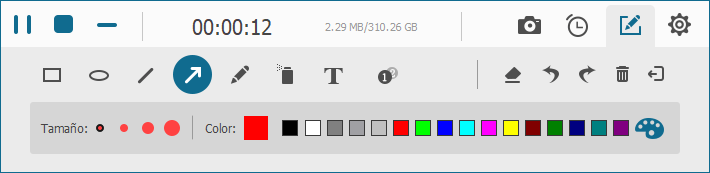
También es algo destacable el hecho de que tus procesos de edición y operación no serán grabados junto con tu vídeo. FonePaw te asegura un vídeo claro y con un aspecto profesional hecho por ti mismo.
Así que ¿por qué no descargas FonePaw Grabador de Pantalla y lo intentas? Existe una versión gratuita disponible.

- Mejores trucos
- 6 mejores grabadores de pantalla sin marca de agua [2021]
- [Trucos útiles] Cómo capturar streaming vídeo desde diferentes plataformas
- Grabador de Spotify: Cómo grabar música de Spotify fácilmente
- 5 mejores programas para grabar la pantalla de Mac [2021]
- Cómo grabar vídeos y audios de YouTube en PC [Guía completa]
- Grabar pantalla con QuickTime: Sin lags y comprimir el tamaño del archivo
- Cómo ver y guardar las repeticiones de Fortnite en PC
- Grabar audio de la PC Windows 10/8/7 [3-Minutos Guía]

